En este mundo de la digitalización, todos pueden acceder fácilmente a descargar imágenes de Internet y utilizarlas para sus propósitos. Es importante saber si otras personas ya usan una imagen, de dónde proviene y dónde se originó primero. Es importante saber estas cosas si desea evitar cualquier violación de derechos de autor o permiso que pueda dañar su autoridad y causarle daños monetarios. Esta guía sobre cómo revertir la búsqueda de imágenes en iPhone puede ayudarte en este sentido. Si eres usuario de iPhone, este artículo te será de mucha ayuda para diferenciar entre imágenes. En este artículo, analizaremos 4 formas de invertir la búsqueda de imágenes en su iPhone en 2021.
Puedes consultar
- Cómo invertir la búsqueda de imágenes en Facebook aquí>>
- Cómo invertir la búsqueda de imágenes en Instagram aquí>>
- Cómo invertir imágenes de búsqueda en un teléfono Android aquí>>
4 mejores formas de invertir la búsqueda de imágenes en tu iPhone
Todas estas formas siguientes le proporcionan los mejores resultados posibles. Puede utilizar cualquiera de estos métodos según su conveniencia y elección.
- 1. Cómo revertir la búsqueda de imágenes en tu iPhone usando Safari y Google
- 2. Cómo revertir la búsqueda de imágenes en tu iPhone usando Chrome
- 3. Cómo revertir la búsqueda de imágenes en tu iPhone usando aplicaciones dedicadas
- 4. Cómo revertir la búsqueda de imágenes en tu iPhone usando TinEye
1. Cómo revertir la búsqueda de imágenes en tu iPhone usando Safari y Google
Si ya tiene una imagen almacenada en su iPhone y desea verificar si está disponible en Internet o no. Puede hacerlo fácilmente usando el navegador Safari en su iPhone. Para hacer eso, tenemos que cambiar a la versión de escritorio en Safari.
Paso 01: Abra la aplicación Safari y escriba images.google.com
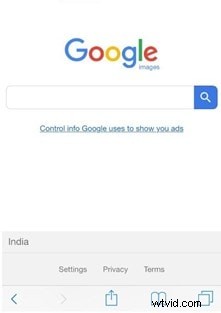
Paso 02: Toque el botón Compartir ubicado en la parte inferior de la pantalla, presione "Solicitar sitio de escritorio". Cambiará la interfaz de la página a una versión de escritorio.
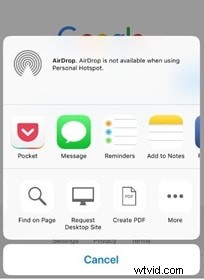
Paso 03: En esta versión de escritorio de la página, puede ver un ícono de cámara ubicado al lado del cuadro de búsqueda.

Paso 04: Aparecerá una ventana emergente. Le pedirá que elija una opción de las dos. Puede pegar la URL de una imagen o cargarla directamente desde el dispositivo. Haga clic en cargar la imagen, luego elija el archivo.

Una vez que la imagen se cargue con éxito, Google le mostrará resultados similares. Si ya hay imágenes como estas en Internet, traerá todos aquellos sitios web que contengan estas imágenes. Si no hay ninguno, mostrará algunos resultados similares.
2. Cómo revertir la búsqueda de imágenes en tu iPhone usando Chrome
Al ser un producto de Google, Chrome es más conveniente y fácil para esta tarea. No es necesario descargar una imagen en su iPhone con Chrome para reservar la búsqueda de imágenes en su iPhone. Puede hacerlo directamente en su navegador con su función de búsqueda de imágenes integrada.
Paso 01: Abre la aplicación Chrome. Navegue a la página que contiene la imagen que desea invertir en la búsqueda.
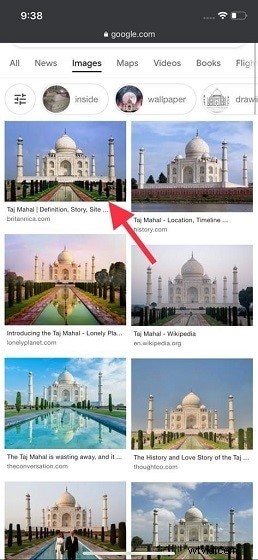
Paso 02: Toque y mantenga presionada la imagen durante un par de segundos hasta que aparezca un menú. En ese menú, seleccione "Buscar esta imagen en Google"
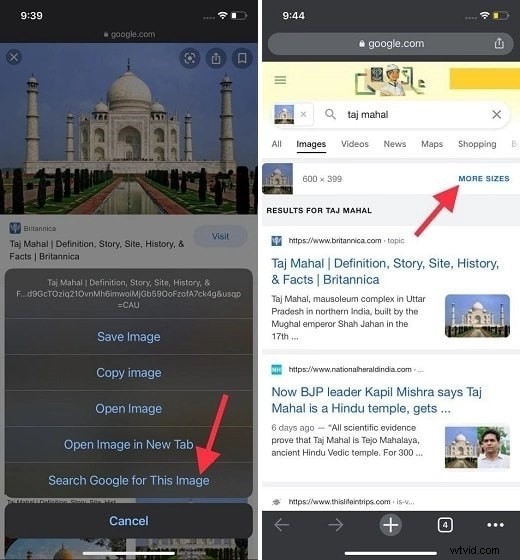
3. Cómo revertir la búsqueda de imágenes en tu iPhone usando aplicaciones dedicadas
¿Le gustaría invertir la búsqueda de imágenes en varios motores de búsqueda en lugar de un solo motor de búsqueda? Algunas aplicaciones están especialmente diseñadas para ayudarlo a realizar una búsqueda inversa de imágenes en su iPhone. Estas aplicaciones son más eficientes porque usan varios motores para esta tarea y tienen un algoritmo especial para ayudarte a encontrar los mejores resultados posibles. Se pueden usar varias aplicaciones para esta tarea, pero le recomendamos algunas de estas aplicaciones gratuitas para iPhone que le brindarán los mejores resultados. Estas aplicaciones incluyen Reversee, Reverse Image Search y Veracity. Estas aplicaciones son fáciles de usar y se explican por sí mismas. No tienes que preocuparte por ningún tecnicismo. Simplemente descargue estas aplicaciones y comience.
4. Cómo revertir la búsqueda de imágenes en tu iPhone usando TinEye
Google Images es uno de los mejores sitios para la búsqueda inversa de imágenes, pero no está diseñado para ello. Ciertos sitios web están especialmente diseñados para este propósito, y uno de los mejores sitios web que puede encontrar en Internet es TinEye. Esta plataforma de uso gratuito lo ayuda a encontrar los mejores resultados con pasos simples. Le permite cargar las imágenes directamente desde su dispositivo o pegar la URL de la imagen para realizar una búsqueda inversa de imágenes. Si está buscando una plataforma que pueda ayudarlo a encontrar los mejores resultados sin descargar e instalar ninguna aplicación en su dispositivo, TinEye debería ser su prioridad.
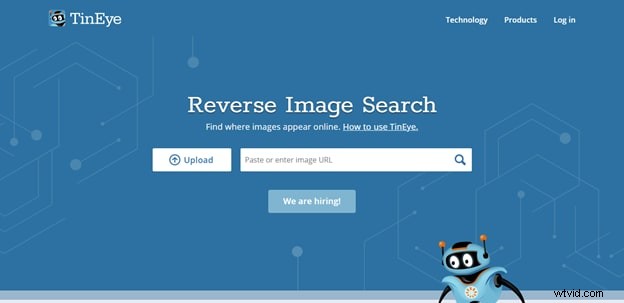
Tener una búsqueda inversa de imágenes es muy importante en esta era si desea salvarse de todo tipo de problemas relacionados con los derechos de autor y el uso. Existen varios métodos para lograr este objetivo, pero los métodos anteriores son fáciles de usar y pueden brindarle los mejores resultados posibles en poco tiempo y sin cargo alguno. Elija cualquiera de las formas que mejor se adapte a sus necesidades y requerimientos.
